win7旗舰版u盘怎么重装系统?现在U盘作为流行的重装系统方式,很多用户都知道应该怎么操作。但是对于新手来讲,用U盘重装系统的话操作起来就有点困难。当然,也不是传闻中的那么难,现在就跟着教程学习下如何用U盘重装win7旗舰版系统吧。
U盘重装win7旗舰版系统需要的准备工作:
1.U盘一个,最好内存容量大于8G
2.下载韩博士装机大师软件,下载地址:https://www.hanboshi.com/
3.查询电脑启动热键:https://www.hanboshi.com/hotkey/
4.按照教程开始制作win7旗舰版系统启动U盘:韩博士U盘启动盘制作图文教程
5.保证电脑出了系统盘之外还有一个磁盘分区
6.做好系统盘重要文件的备份工作,以免数据丢失
U盘重装win7旗舰版系统步骤:
1.将U盘插入需要重装系统的电脑,直接开机/重启,出现开机界面时不断按下提前查询到的启动热键,直接在打开的启动设置项界面中选择U盘回车进入。

2.出现PE菜单选择项界面后,使用方向键选择第一项回车进入。
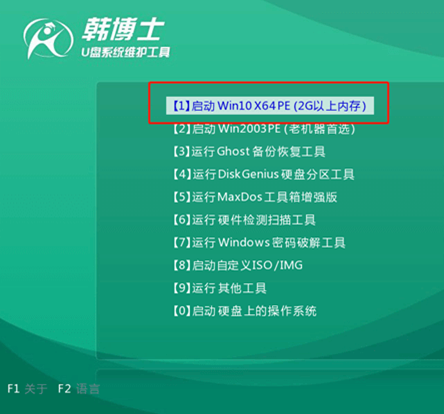
3.开始选择U盘下的win7旗舰版系统文件,最后进入安装系统操作。
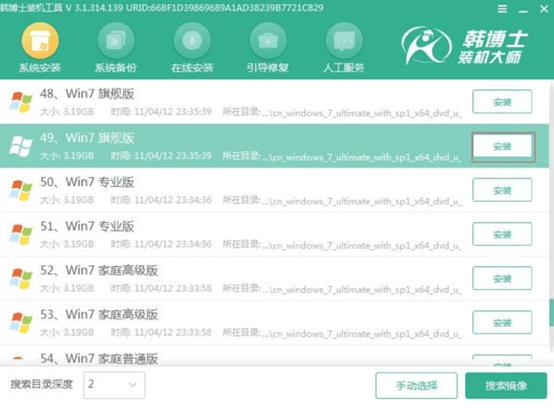
4.韩博士全程会自动安装win7旗舰版系统,不需要任何手动操作,最后按照提示拔出U盘并重启电脑。
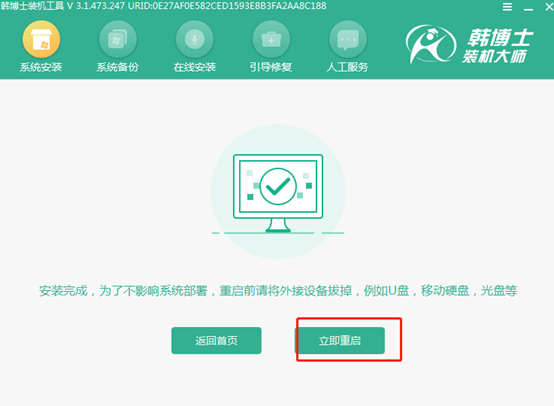
5.等待多次系统重启部署后,直接进入全新win7系统桌面,U盘重装结束。

这时候电脑就成功用U盘重装win7旗舰版系统了,现在你知道如何操作了没?
相关教程:

